Come impedire agli IP di accedere al tuo sito web
A volte potrebbe essere necessario impedire l'accesso al sito Web o all'intero account di hosting per visitatori specifici, ad esempio durante lo sviluppo di un sito Web o in caso di attacchi DDoS.Di seguito puoi trovare le linee guida sulla configurazione un blocco IP automatico, un blocco IP manuale e un blocco da un paese specifico:
Blocco IP automatico
Blocco IP manualeBlocco IP automatico
Per un blocco IP automatico, cPanel fornisce uno speciale Blocco IP attrezzo.
NOTA 1: IP Deny Manager è disponibile per tutti i piani di hosting condiviso a partire da Professional/Stellar Plus uno. Quindi, se hai un piano Value/Stellar con noi, dovresti impostare manualmente le regole di negazione nel file .htaccess.
NOTA 2: A volte, è più facile bloccare tutto e consentire l'accesso per determinati IP. Tali regole devono essere configurate manualmente nel file .htaccess, poiché IP Deny Manager offre solo la possibilità di bloccare gli IP.
NOTA 3: IP Deny Manager blocca l'accesso a tutti i domini e servizi ospitati nel tuo account.
Per bloccare automaticamente un IP, procedi nel seguente modo:
1. Accedi al tuo cPanel e vai a Sicurezza sezione> Blocco IP menu.
per il tema cPanel paper_lantern:
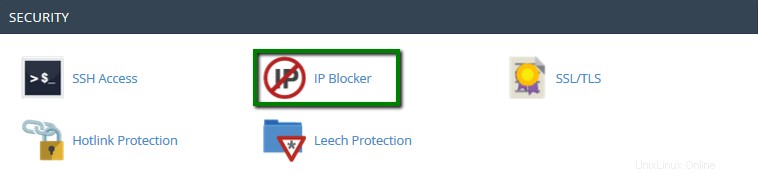
per il tema cPanel x3:

2. Inserisci l'indirizzo IP da bloccare in Indirizzo IP o Dominio campo e fare clic su Aggiungi pulsante. Verrà aggiunto all'elenco degli IP bloccati. Puoi sempre sbloccare l'IP facendo clic su Elimina accanto all'indirizzo IP in questione.
per il tema cPanel paper_lantern:
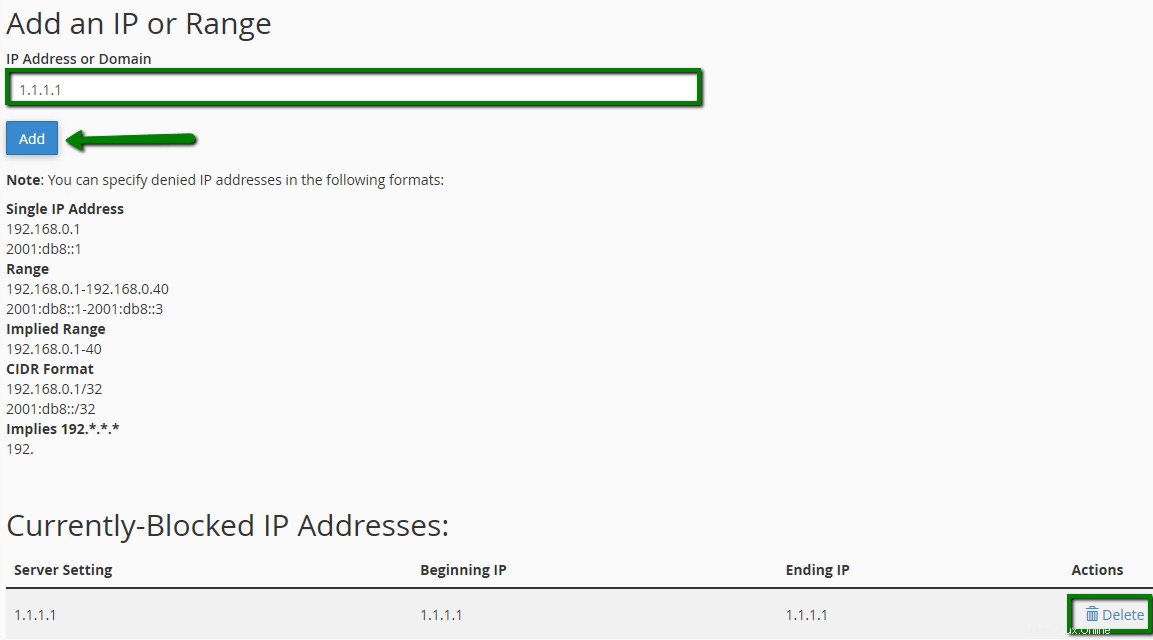
per il tema cPanel x3:
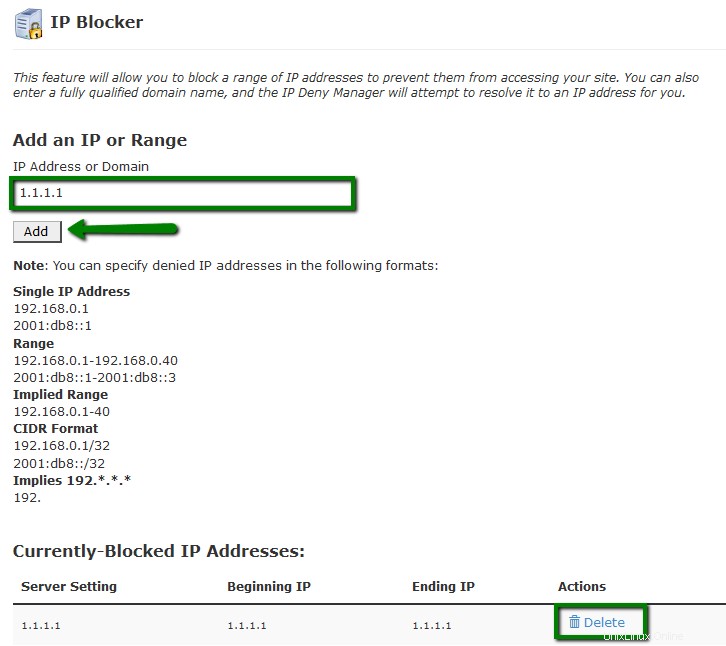
Blocco IP manuale
Di seguito puoi trovare diversi esempi di blocco manuale configurazione.
Queste righe devono essere aggiunte al file .htaccess in base a tutte le regole esistenti
- Blocca gli utenti con l'indirizzo IP X.X.X.X, consenti l'accesso a tutti gli altri:
Richiedi tutte le autorizzazioni
Non richiede IP X.X.X.X
- Blocca tutti i visitatori ad eccezione dell'IP dell'amministratore specifico, ad esempio, o te stesso
Richiedi tutto negato
Richiedi IP X.X.X.X
Richiedi IP Y.Y.Y.Y
- Reindirizza i visitatori dall'indirizzo IP X.X.X.X a un altro URL
RewriteCond %{REMOTE_HOST} ^X\.X\.X\.X$
RewriteRule .* http://example.com [L,R=301 ]
- Reindirizza tutte le richieste, ad eccezione di quelle provenienti dall'indirizzo IP X.X.X.X a un altro URL
RewriteEngine On
RewriteBase /
RewriteCond %{REMOTE_HOST} !^X.X.X.X
RewriteRule .* http://example.com [R=302,L]
Non dimenticare di sostituire X.X.X.X con l'indirizzo IP che desideri consentire o bloccare.
Per bloccare/consentire l'accesso. da un paese specifico , devi elencare tutte le sottoreti IP che appartengono a questo paese.
Questo può essere piuttosto impegnativo per la configurazione manuale, quindi si consiglia di utilizzare strumenti online speciali che hanno accesso a tali database IP specifici per paese.
Un esempio di tale risorsa online è qui.
Dovrai scegliere il paese e quindi copiare il codice generato nel tuo file .htaccess.
Il codice avrà il seguente aspetto:
- blocca l'accesso da un paese specifico
Richiedi tutto concesso
Non richiede IP 81.52.168.0/23
...
Non richiede IP 188.138.10.163/32
Non richiede IP 188.138.78.129/32
- consenti l'accesso da un paese specifico
Richiedi tutto negato
Richiedi IP 81.52.168.0/23 ... 188.138.10.163/32 188.138.78.129 /32
Ecco fatto!
Hai bisogno di aiuto? Contatta il nostro Helpdesk